-
系统之家一键重装一键备份还原系统方法
- 2017-11-18 16:54:28 来源:windows10系统之家 作者:爱win10
电脑系统本身有系统的备份与还原功能,但是这只能在系统正常的开机使用的情况下载能用得到,当电脑系统进不去后就只能用其他的方法,给大家分享一种在电脑系统崩溃的情况下也能进行系统还原的备份还原系统方法。
系统的备份:
1、系统之家一键重装系统是一个非常受欢迎的重装系统工具,同时带了系统的备份与还原功能,我们可以利用它来进行对系统备份及还原操作。
2、下载系统之家一键重装系统软件,打开并切换到备份/还原选项,点击系统备份和还原。
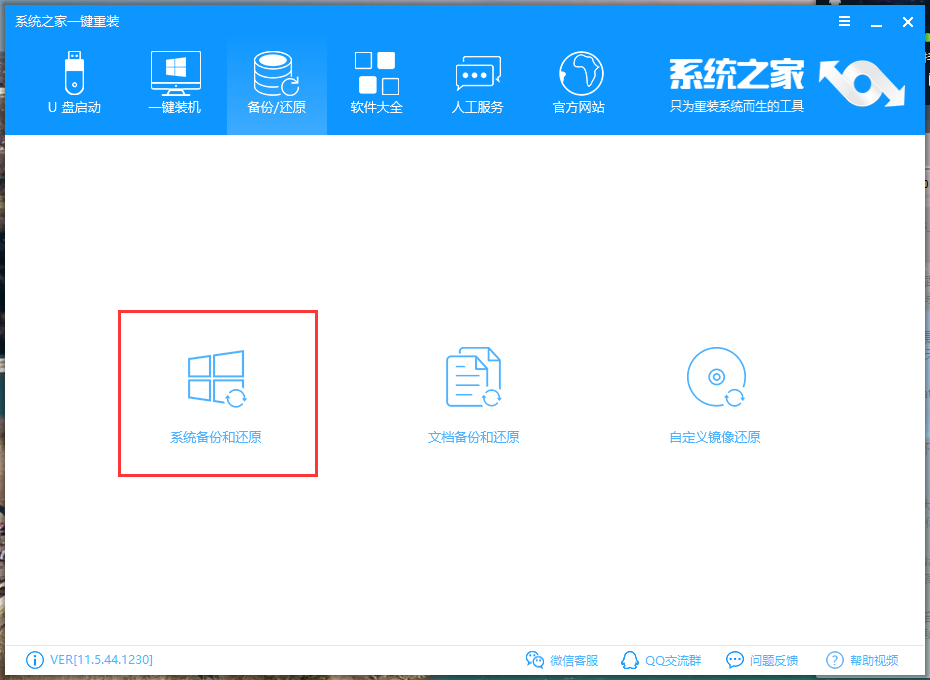
3、切换到GHOST备份和还原,如下图。注意勾选“在系统开机启动菜单时显示【系统之家一键重装DOS-GHOST系统还原模式】选项”开机启动菜单等待时间默认的就行,添加这个可以在系统崩溃时进行还原系统的操作。之后点击右下角的“GHOST备份还原系统”。
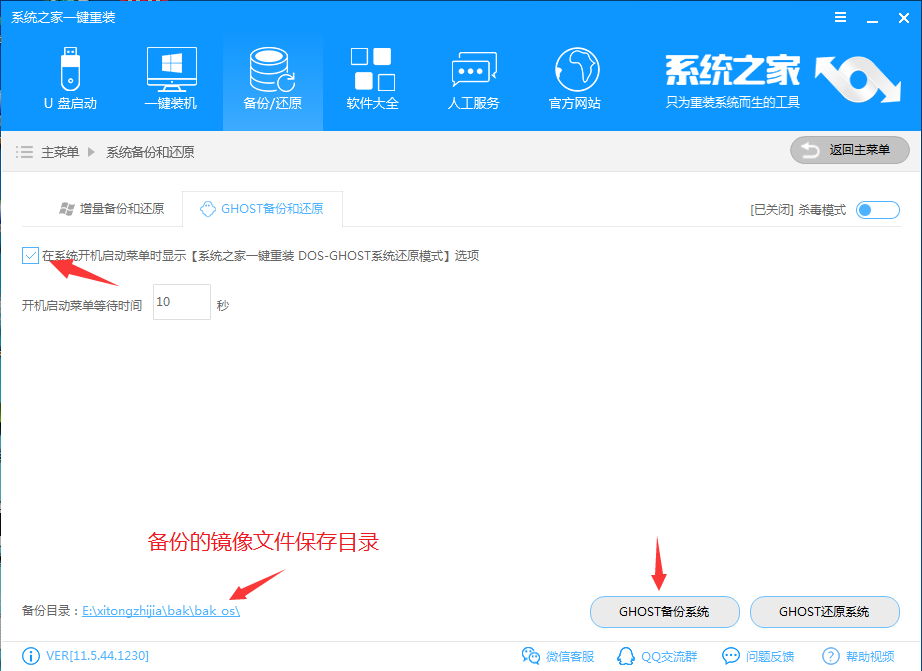
4、点击GHOST备份系统后弹出对话框,可以选择备份的压缩率,压缩率越高备份越慢,但占用的空间较小。
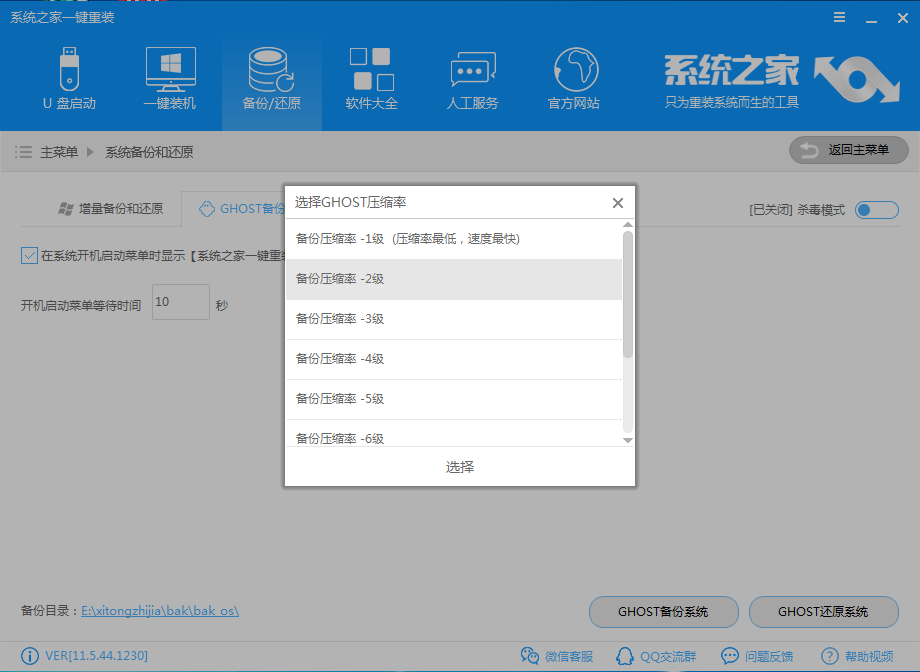
5、点击选择后开始下载PE镜像(pe是作为备用的,当第一种方案没有成功备份好时可以用PE增强模式),等下载完后开始配置环境。
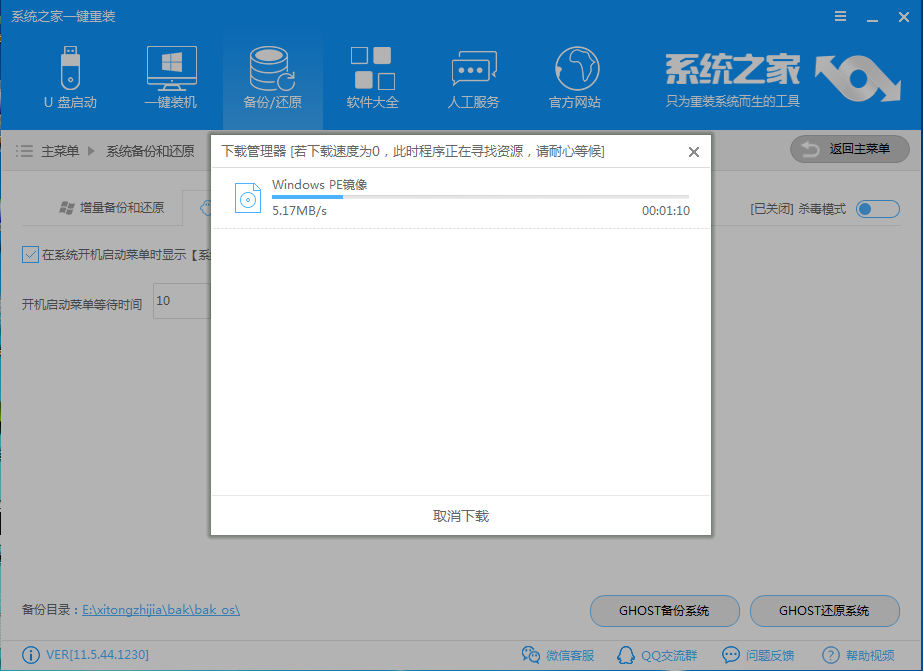
6、出现下面这个界面时配置就完成了,点击重启电脑开始备份
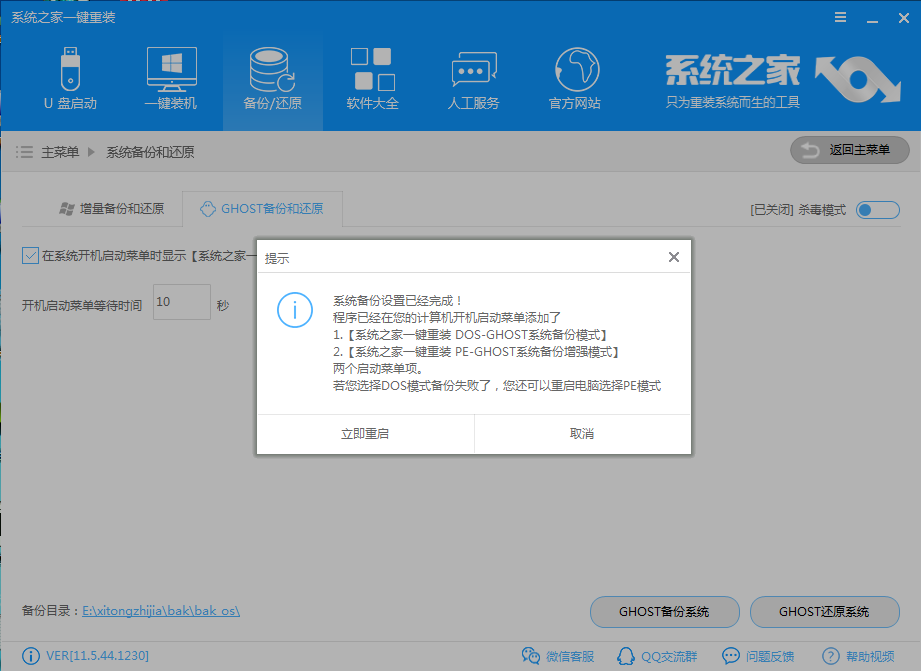
7、重启电脑后的开机菜单按Enter键选择系统之家一键重装DOS-GHOST系统备份模式
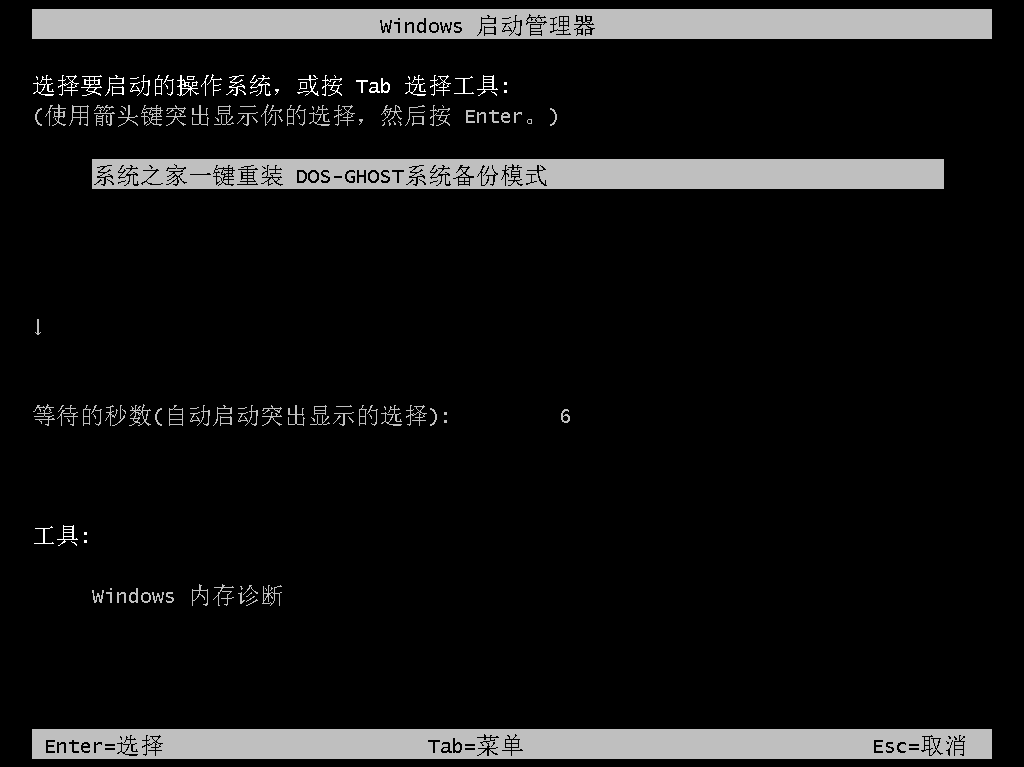
8、正在备份系统,备份完成后重启电脑即可进入原来的系统,在备份的目录里就可以看到备份好的gho镜像文件,这样就完成了系统的备份。
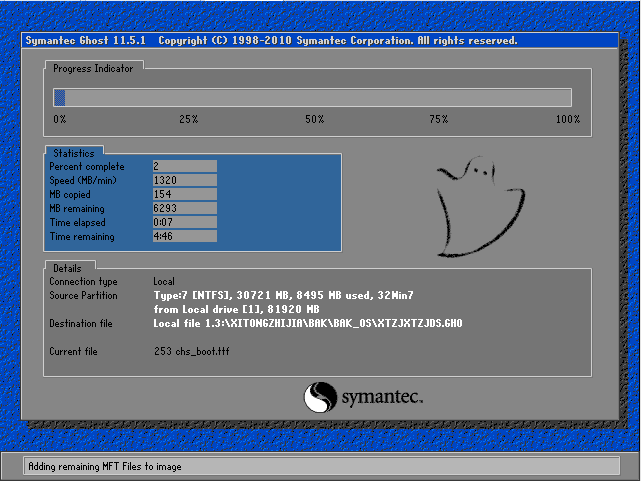
系统还原:
9、系统还原比较简单,我们备份时已经在开机菜单界面添加了【系统之家键重装DOS-GHOST系统还原模式】,当我们需要还原系统时选择这个选项就可以实现一键还原系统。
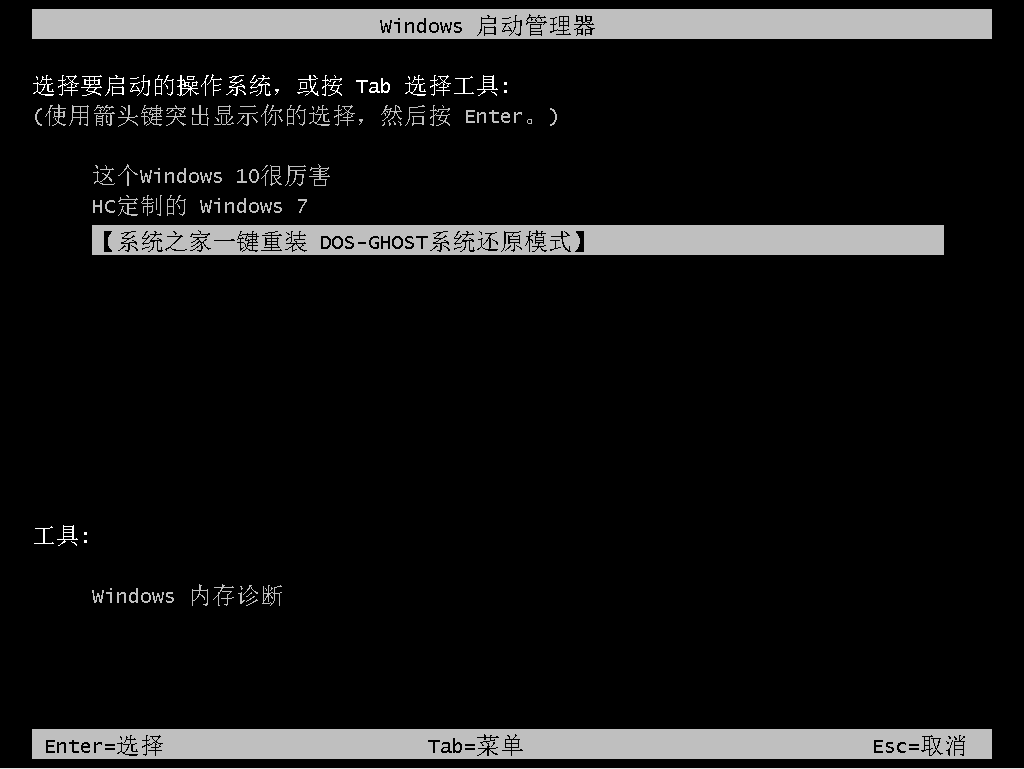
以上就是使用系统之家一键重装工具对系统进行备份还原的方法,备份好的系统镜像不经可以还原在本机,还可以在其他的电脑上还原,大家有兴趣可以试试!
猜您喜欢
- win7系统激活工具KMSpico的使用方法..2022-08-08
- 联想系统之家win7旗舰版32位最新下载..2016-12-25
- 电脑重装系统win7步骤2022-05-31
- win7纯净版一键安装系统最快捷方式..2017-02-05
- 注册表清理工具,小编告诉你注册表清理..2018-02-09
- 深度技术win10 64 ghost快速装机版下..2017-01-29
相关推荐
- weu8一键重装系统教程 2017-04-17
- U盘装xp_小编告诉你怎样用u盘装xp系统.. 2018-01-11
- 萝卜家园ghost win10 32位专业装机版.. 2016-11-27
- 如何解决windows xp打印机无法实现共.. 2013-04-13
- Win10关闭自动维护介绍以及win10关闭.. 2015-04-06
- 小编告诉你lol没声音但是电脑有声音.. 2017-10-23





 系统之家一键重装
系统之家一键重装
 小白重装win10
小白重装win10
 系统之家32位win8专业版系统下载v20.03
系统之家32位win8专业版系统下载v20.03 Search Manager v1.0.7.94官方版
Search Manager v1.0.7.94官方版 彩云游戏浏览器 v3.94正式版
彩云游戏浏览器 v3.94正式版 深度技术Ghost Win7 SP1 32位 2015贺岁版
深度技术Ghost Win7 SP1 32位 2015贺岁版 Q-Dir v5.59 绿色中文版 32/64位 (资源管理器工具)
Q-Dir v5.59 绿色中文版 32/64位 (资源管理器工具) Smart Install Maker v5.04 简体中文破解版(初级的安装包制作)
Smart Install Maker v5.04 简体中文破解版(初级的安装包制作) 电脑公司ghos
电脑公司ghos 神盾安全浏览
神盾安全浏览 大地系统 Gho
大地系统 Gho 番茄花园 gho
番茄花园 gho Sims3Dashboa
Sims3Dashboa 柠檬浏览器 v
柠檬浏览器 v Firefox(火狐
Firefox(火狐 小白系统win7
小白系统win7 家庭族谱大师
家庭族谱大师 电脑公司ghos
电脑公司ghos 大白菜win7 6
大白菜win7 6 电影网浏览器
电影网浏览器 粤公网安备 44130202001061号
粤公网安备 44130202001061号